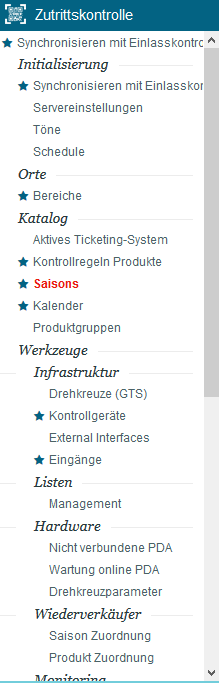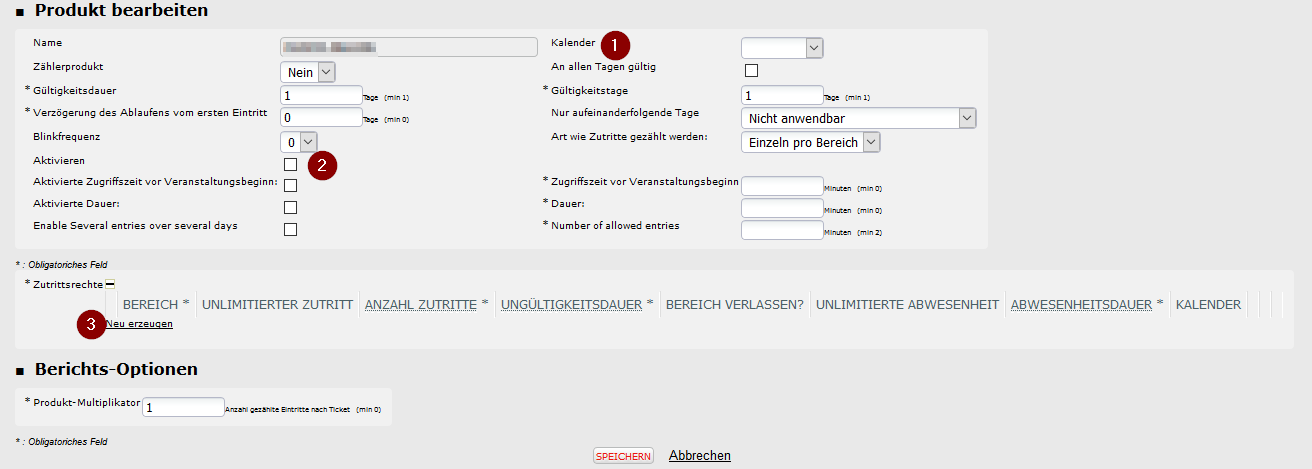Wichtig
Je nach Wahl ihres Barcodes, gestaltet sich das Menü der Zutrittskontrolle unterschiedlich. Sollten Sie die Menüpunkte "Kontrollregeln Produkte" & "Kalender" nicht sehen, finden Sie diese Menüs im (dann einzigen) Menüpunkt "Synchronisieren mit Einlasskontrolle.
| Das Konfigurationsmenü | |
|---|---|
Da die SecuTix Zutrittskontrolle mittlerweile auf einer App-Lösung basiert, haben nicht mehr alle Menüs des Backends eine Relevanz. Im Wesentlichen sind die folgenden Menüs wichtig, um Produkte in SecuTix scanbar zu machen. Synchronisieren mit Einlassekontrolle (erster Eintrag)
Synchronisieren mit Einlassekontrolle (zweiter Eintrag)
Bereiche
Kontrollregeln Produkte
Saisons
Kalender
Kontrollgeräte
Eingänge
|
Eingang einrichten
Navigieren Sie bitte zu Organisation → Zutrittskontrolle → Eingänge
Im Menü "Eingänge" legen Sie entweder einen neuen Eingang an, oder weisen Sie einem bestehenden Eingang das neu hinzugefügte Gerät zu.
Der Name des Eingangs kann dem tatsächlichen Eingang ihres Veranstaltungsortes entsprechen.
Bereich anlegen
Ein Bereich kann mehrere Eingänge haben. Weisen Sie hier bitte ihrem - ggf. neu angelegten - Bereich die entsprechenden Eingänge zu.
Kalender
Ein Kalender definiert die zeitliche Gültigkeit ihres Produktes. Es wird an jedem Produkt ein Kalender benötigt, um ein Produkt konfigurieren zu können.
Sollte ihr Produkt über einen definierten Gültigkeitszeitpunkt verfügen, z.B. Veranstaltungsbeginn oder Uhrzeit des Zeitfensters, übersteuert diese Angabe den Kalender.
Trotzdem benötigt man einen Kalender, der sämtliche Gültigkeitszeiträume inkludiert.
Sollten Sie Produkte z.B. aus der Produktfamilie "Nicht datierte Pässe" validieren wollen, so definiert hier der Kalender die Gültigkeit.
Kontrollregeln Produkte
In der Übersicht ist zunächst erkennbar, welches Produkt aktiv ist, also gescannt werden kann - und welches nicht:
Um ein Produkt aktivieren zu können, benötigen Sie
- einen Bereich
- einen Kalender
Wählen Sie zur Konfiguration das gewünschte Produkt mit einem Klick auf das Kennzeichen aus. Der Konfigurationsbildschirm öffnet sich.
Hier Konfigurieren Sie bitte 3 Punkte:
- Zuweisen des Gültigkeitskalenders
- Aktivieren des Produkts
- Zuweisen des gewünschten Bereichs
Danach ist das Produkt grundlegend konfiguriert und kann gescannt werden.